Word2019文档中定义新的列表样式
来源:网络收集 点击: 时间:2024-08-01【导读】:
Word2019文档中定义新的列表样式品牌型号:lenovo12.0系统版本:windows12.0.1软件版本:word10.0.1方法/步骤1/8分步阅读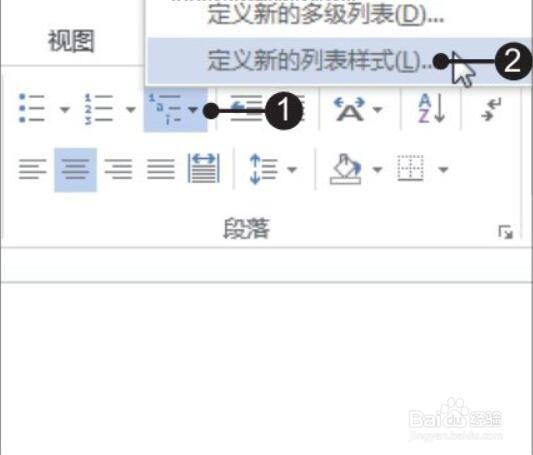 2/8
2/8 3/8
3/8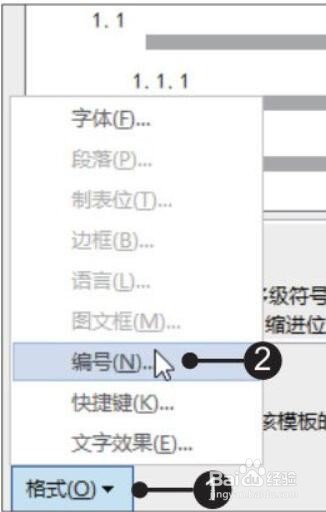 4/8
4/8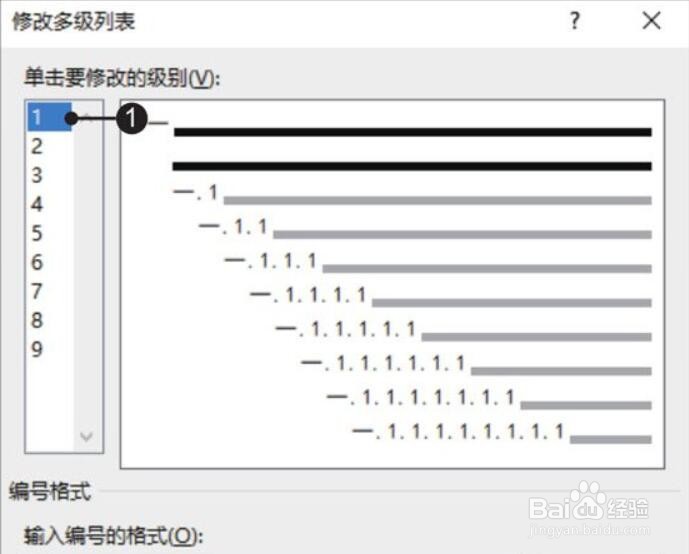 5/8
5/8 6/8
6/8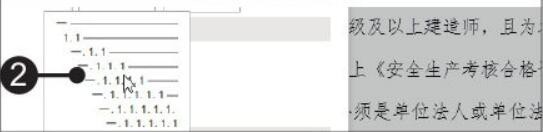 7/8
7/8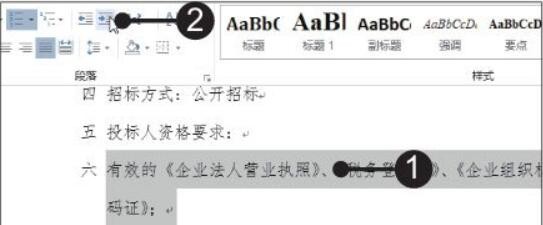 8/8
8/8 WORD
WORD
单击“定义新的列表样式”选项。打开原始文件,❶单击“开始”选项卡下“段落”组中的“多级列表”按钮,❷在展开的列表中单击“定义新的列表样式”选项。
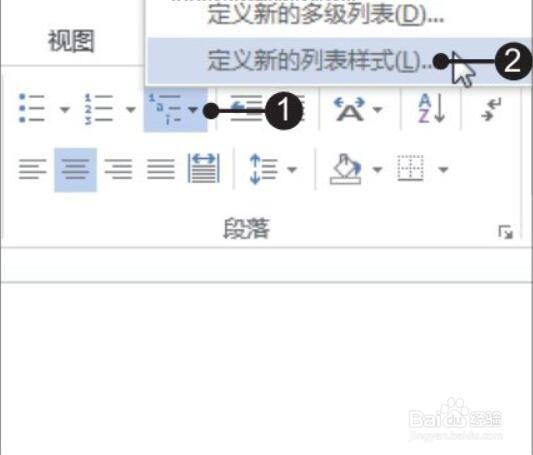 2/8
2/8为新定义的列表样式设置名称。弹出“定义新列表样式”对话框,在“名称”文本框中输入“自定义新的列表样式”。
 3/8
3/8单击“编号”选项。❶单击对话框左下角的“格式”按钮,❷在展开的列表中单击“编号”选项。
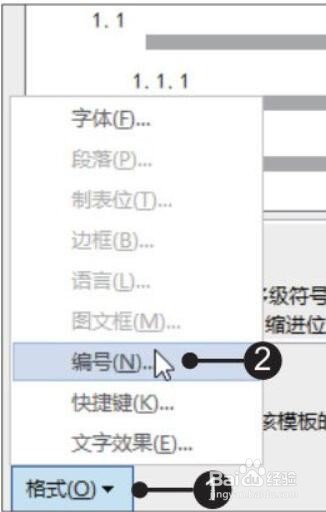 4/8
4/8设置一级列表样式。弹出“修改多级列表”对话框,❶在“单击要修改的级别”列表框中单击“1”,❷设置“此级别的编号样式”为“一,二,三,(简)...”样式。
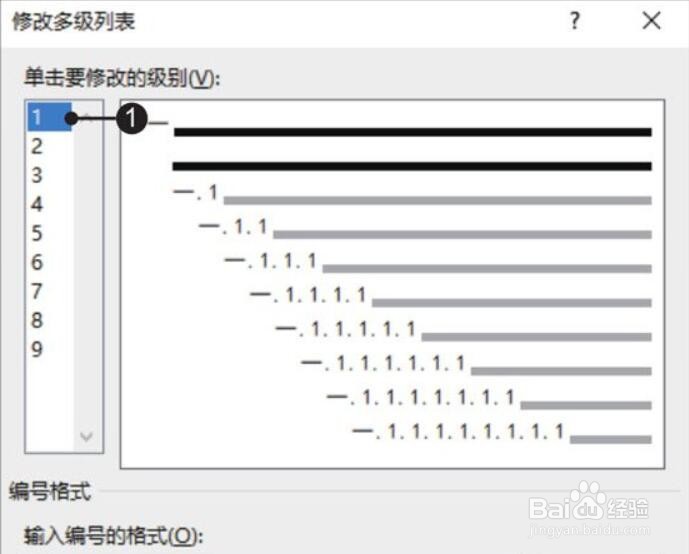 5/8
5/8查看新定义的列表样式。❶接着在“单击要修改的级别”列表框中单击“2”,❷然后在“输入编号的格式”文本框中更改编号格式。
 6/8
6/8应用新定义的列表样式。连续单击“确定”按钮返回文档窗口后,选择要应用新定义列表样式的文本段落,❶单击“多级列表”按钮,❷在展开的列表中选择新定义的列表样式。
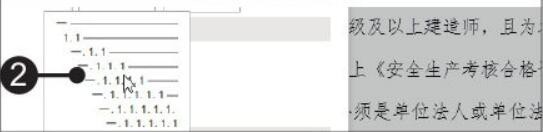 7/8
7/8增加缩进量。❶选中要调整级别的文本内容,❷在“开始”选项卡下的“段落”组中单击“增加缩进量”按钮。
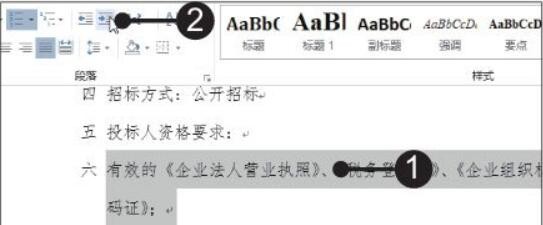 8/8
8/8查看应用样式后的文档。在文档窗口中看见应用样式后的效果。
 WORD
WORD 版权声明:
1、本文系转载,版权归原作者所有,旨在传递信息,不代表看本站的观点和立场。
2、本站仅提供信息发布平台,不承担相关法律责任。
3、若侵犯您的版权或隐私,请联系本站管理员删除。
4、文章链接:http://www.1haoku.cn/art_1048070.html
上一篇:老白干和二锅头的区别
下一篇:2022年3月1日起微信怎么收款
 订阅
订阅